Configurer les options des prévisions
Utilisez la boîte de dialogue Options des prévisions pour configurer les options des prévisions, notamment :
La longueur de la prévision
La plage et l’agrégation chronologique des données de la source à partir de laquelle générer la prévision
Le modèle de prévision
Les intervalles de prédiction
Lorsque la prévision est activée, vous pouvez ouvrir la boîte de dialogue Options des prévisions en sélectionnant Analyse > Prévision > Options des prévisions.
Longueur de prévision
La section Durée de la prévision détermine l’horizon de prévision. Sélectionnez l’une des options suivantes :
Automatique :Tableau détermine la durée de la prévision en fonction des données.
Exactement : Étend la prévision du nombre d’unités spécifié.
Jusqu’à : Étend la prévision à la date future spécifiée.
Données source
La section Données de source permet de spécifier les options suivantes :
Agrégation par : spécifie la granularité temporelle de la série chronologique. Avec la valeur par défaut (Automatique), Tableau choisit la meilleure granularité pour l’estimation. Elle correspond généralement à la granularité temporelle de la visualisation (c’est-à-dire la dimension de date sur laquelle la prévision est basée). Cependant, il est parfois possible et souhaitable d’estimer le modèle de prévision selon une granularité plus fine que celle de la visualisation lorsque la série d’heures dans la visualisation est trop courte pour permettre une estimation.
Remarque : Lorsque vous utilisez une dimension de nombre entier au lieu d’une dimension de date pour une prévision, la valeur Agréger par est toujours Périodes. Voir Prévision en l’absence de date dans la vue.
Ignorer le dernier : spécifie le nombre de périodes à la fin des données réelles qui ne doivent pas être utilisées dans l’estimation du modèle de prévision. Les données prévisionnelles sont utilisées pour ces périodes, au lieu des données réelles. Utilisez cette fonctionnalité pour supprimer des périodes de fin non fiables ou partielles qui risqueraient de fausser la prévision. Lorsque la granularité de l’estimation spécifiée dans la section Données de source est plus fine que celle de la visualisation, les périodes supprimées sont les périodes d’estimation. Par conséquent, la période réelle de visualisation peut devenir une période de prévision, qui est une agrégation des périodes actuelle et de prévision de la granularité de l’estimation. À l’inverse, les valeurs nulles ne sont pas remplacées par des zéros et il est nécessaire des les filtres pour permettre la prévision.
Remplir les valeurs manquantes avec des zéros : S’il manque des valeurs dans la mesure que vous tentez de prévoir, Tableau remplit les valeurs manquantes avec des zéros.
Modèle de prévision
La section Modèle de prévision spécifie la façon dont le modèle de prévision doit être produit.
Utilisez le menu déroulant pour spécifier si Tableau sélectionne ce qu’il détermine comme étant le meilleur des modèles (Automatique), le meilleur parmi ceux qui n’intègrent pas de composant saisonnier (Automatique sans saisonnalité) ou le modèle de votre choix (Custom).
Lorsque vous choisissez l’option Personnalisé , deux nouveaux champs apparaissent dans la boîte de dialogue Options des prévisions. Utilisez-les pour spécifier les caractéristiques de tendance et de saison de votre modèle :

Les choix sont les mêmes pour les deux champs :
Aucun : Lorsque vous sélectionnez Aucun pour Tendance, le modèle n’évalue pas les données pour la tendance. Lorsque vous sélectionnez Tendance pour Saison, le modèle n’évalue pas les données pour la saisonnalité.
Additif : Un modèle additif est un modèle dans lequel l’effet associé de plusieurs facteurs indépendants correspond à la somme des effets de chaque facteur. Il est possible d’évaluer les données dans votre vue pour la tendance additive, la saisonnalité additive ou les deux.
Multiplicatif : Un modèle multiplicatif est un modèle dans lequel l’effet associé de plusieurs facteurs indépendants correspond au produit des effets de chaque facteur. Il est possible d’évaluer les données dans votre vue pour la tendance multiplicative, la saisonnalité multiplicative ou les deux.
Si votre visualisation présente plusieurs séries chronologiques, l’option Personnalisé les force à se soumettre à la prévision à l’aide du même modèle personnalisé. Contraindre les modèles de cette manière entraîne généralement des modèles de qualité inférieure à ceux produits par la sélection du modèle automatique.
Contraintes sur des modèles multiplicatifs
Il est impossible d’utiliser un modèle multiplicatif lorsque la mesure à soumettre à la prévision présente une ou plusieurs valeurs inférieures ou égales à zéro ou lorsque certains points de données sont trop proches de zéro, par rapport aux autres points de données.
Il est impossible de spécifier un modèle avec une tendance multiplicative ou une saison additive, car le résultat peut être numériquement instable.
Intervalle de prédiction
Il est possible de définir l’intervalle de prédiction sur 90, 95 ou 99 % ou d’entrer une valeur personnalisée. Cette valeur est utilisée à deux endroits :
Dans les bandes de prédiction affichées avec une prévision.
Pour les options d’intervalle de prédiction (Intervalle de prédiction supérieur et Intervalle de prédiction inférieur) disponibles en tant que types de résultats de prévision pour une mesure dans la vue :
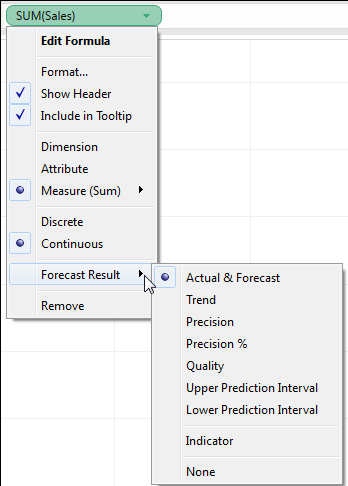
Résumé des prévisions
La zone de texte située en bas de la boîte de dialogue Options de prévision fournit une description de la prévision actuelle. Le résumé des prévisions se met à jour lors d’une modification de n’importe quelle option des prévisions ci-dessus. Si un problème survient lors de la prévision, la zone de texte fournit un message d’erreur pour vous aider à le résoudre. Consultez la section Résolution des erreurs de prévision.
